oppo手机图标设置 OPPO手机桌面应用图标如何修改
日期: 来源:铲子手游网
OPPO手机作为一种受欢迎的智能手机品牌,其个性化设置功能备受用户喜爱,其中OPPO手机图标设置是其桌面应用图标修改的重要功能之一。通过修改手机图标,用户可以根据个人喜好和需求,将手机界面打造得更加独特与个性化。不仅如此定制化的图标设置还能提升手机的使用体验,让用户更加便捷地找到和使用自己常用的应用程序。在这篇文章中我们将探讨OPPO手机桌面应用图标如何修改的方法和步骤,帮助读者更好地利用这一功能,为自己的手机定制独一无二的界面。
OPPO手机桌面应用图标如何修改
步骤如下:
1.打开OPPO手机,点击【设置】,进入手机设置界面。
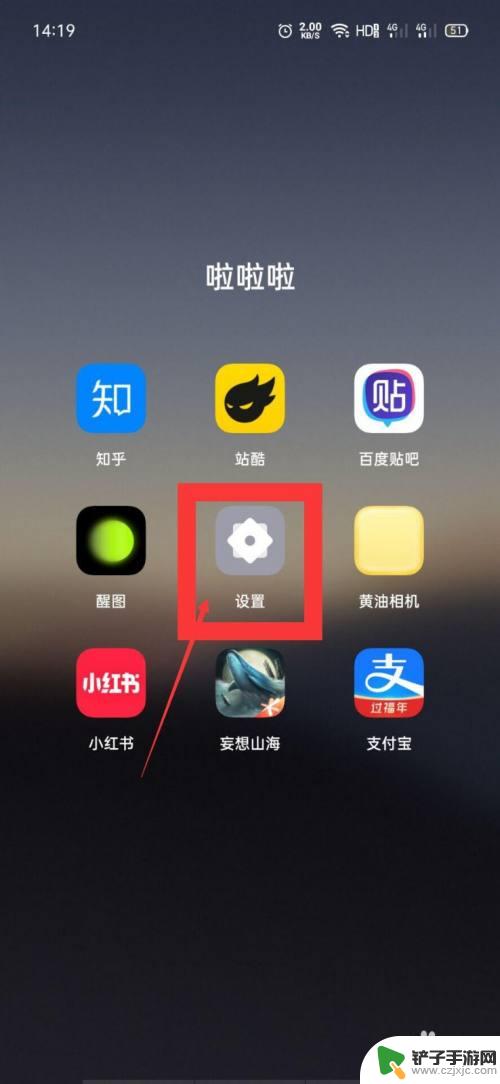
2.滑动找到【个性化定制】,点击进入。
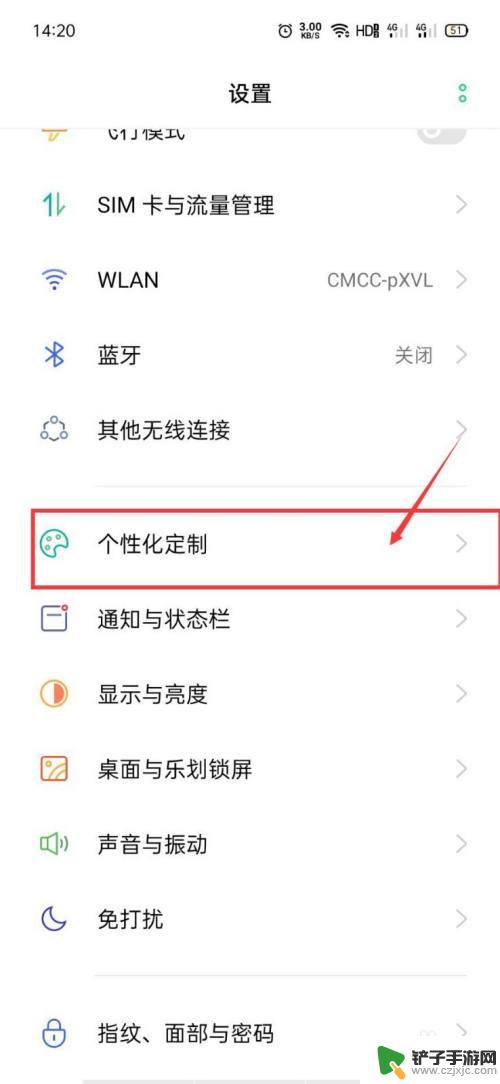
3.在【桌面】选项下选择【自定义图标风格】,点击切换到图标编辑界面。
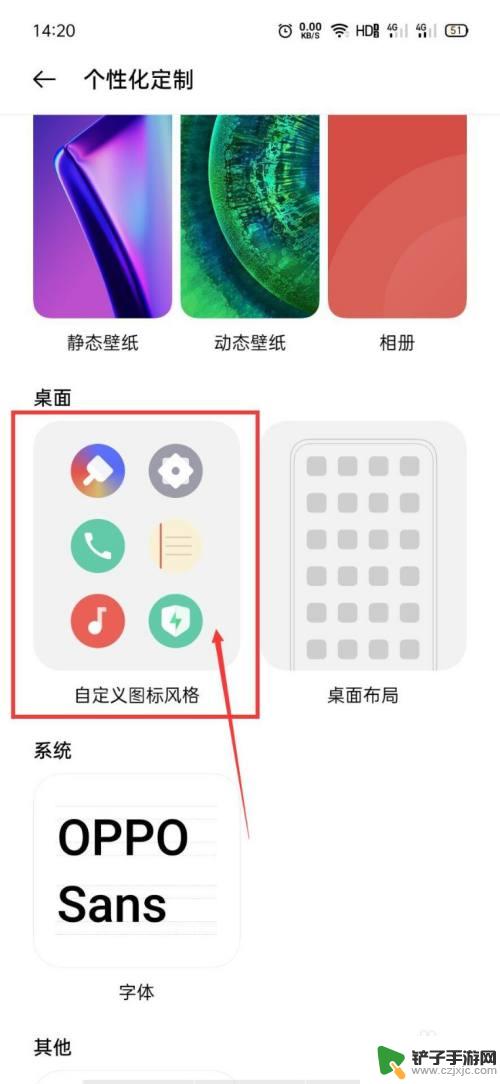
4.把【Art+图标】的滑动开关打开,然后点击下方的【自定义】。
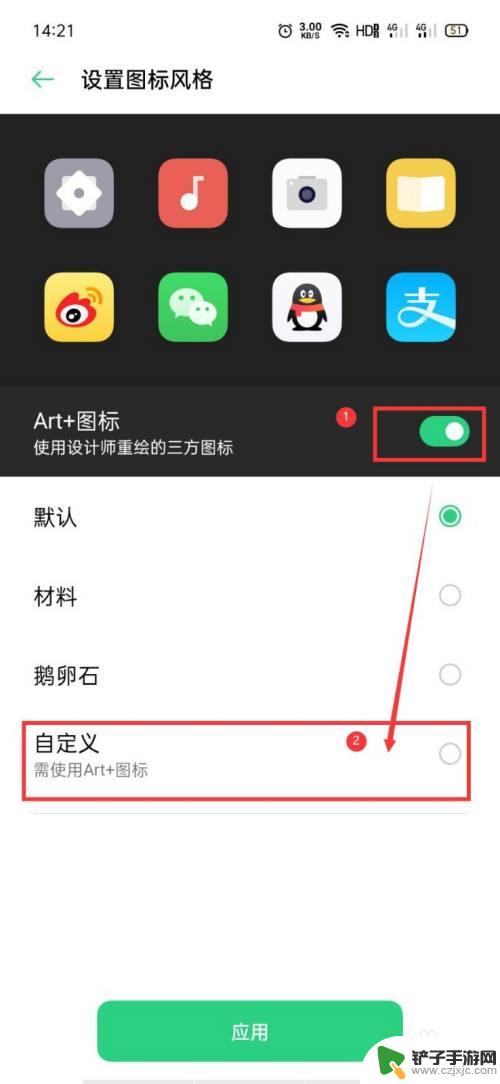
5.根据自己的喜好,选择图标的形状。调整好大小样式,最后点击【应用】即可设置成功自定义图标。
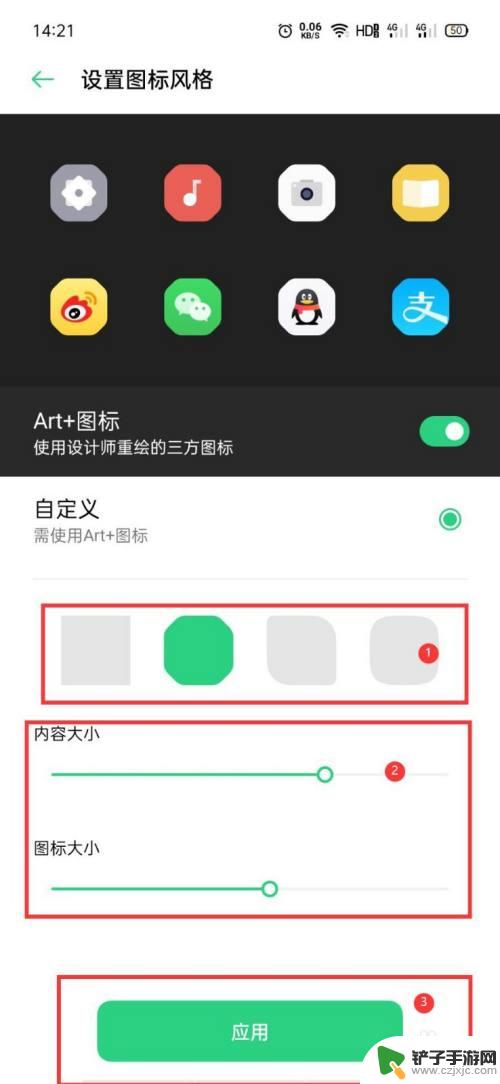
6.总结:
【1】打开OPPO手机
【2】进入手机设置
【3】个性化图标设置
【4】编辑图标
【5】自定义图标设置成功
以上就是oppo手机图标设置的全部内容,碰到同样情况的朋友们赶紧参照小编的方法来处理吧,希望能够对大家有所帮助。














